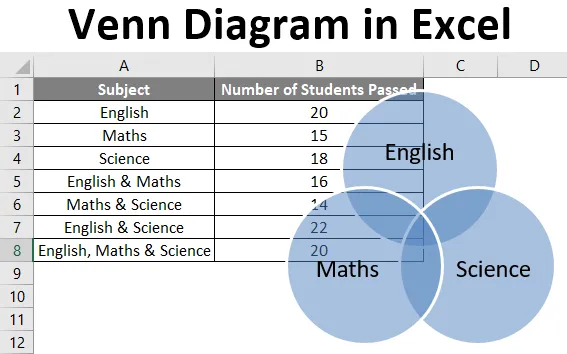
Excel Venn diagram (Tartalomjegyzék)
- Bevezetés az Excel Venn-diagramjába
- Hogyan hozhatunk létre Venn-diagramot Excel-ben?
Bevezetés az Excel Venn-diagramjába
A Venn-diagram a halmazok (objektumcsoportok) közötti és azok közötti kapcsolatok diagramja vagy illusztrációja. Ez egy logikai vagy matematikai halmaz képi ábrázolása, amelyeket körbehúzott téglalapban (az univerzális halmazt ábrázoló téglalapban) körként rajzolnak.
Minden kör egy halmazt képvisel, a körön belüli pontok pedig a halmaz elemeit. A kör belseje olyan elemeket reprezentál, amelyek nem szerepelnek a készletben. A halmazok közös elemeit a körök metszéspontjaként mutatjuk be. A Venn diagramjait úgy nevezzük, hogy John Venn találta ki őket.
Hogyan hozhatunk létre Venn-diagramot Excel-ben?
Néhány példával megértjük, hogyan hozhatunk létre Venn-diagramot Excel-ben.
Itt töltheti le ezt a Venn Diagram Excel sablont - Venn Diagram Excel Template1. példa
Tegyük fel, hogy Venn-diagramot szeretnénk rajzolni azon hallgatók számára, akik (25-ből) tantárgyakba estek: matematika, angol és természettudomány. Az Excel-lapon a következő hallgatói adatok állnak rendelkezésre.
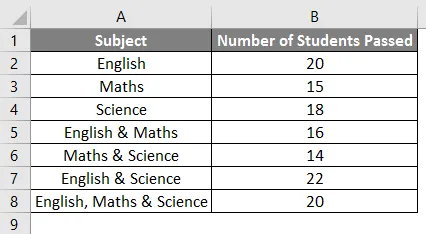
A következő lépések elvégezhetők Venn-diagram létrehozásához ehhez az Excelhez.
- Kattintson az 'Beszúrás' fülre, majd az 'Illusztrációk' csoportban az 'SmartArt' elemre, az alábbiak szerint:

- Most kattintson az 'Ablak kapcsolat' elemre az új ablakban, majd válassza ki a Venn diagram elrendezését (Basic Venn), majd kattintson az 'OK' gombra.
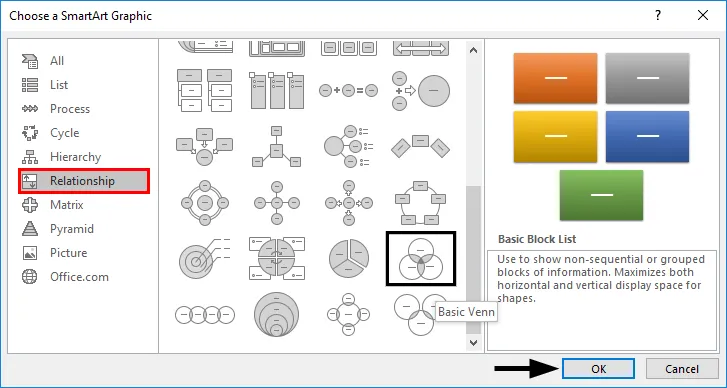
- Ez megjeleníti a Venn diagram elrendezését az alábbiak szerint:
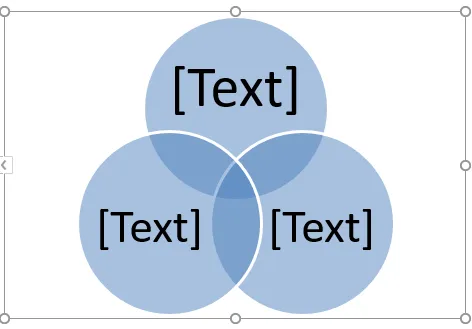
- Most a körökben lévő szöveget meg lehet változtatni, ha rákattint a (Szöveg) elemre a körök Szöveg ablaktáblájában, majd átnevezi, hogy ábrázolja, amit a körök képviselnek.
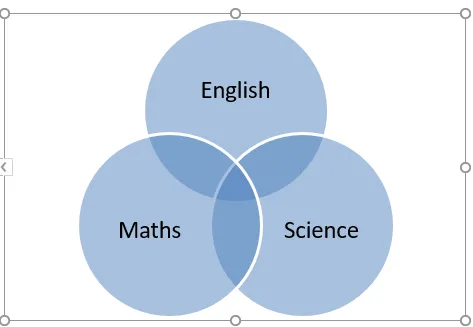
- A körök átfedő részeiben szöveget adhatunk hozzá egy szövegmező beillesztésével.
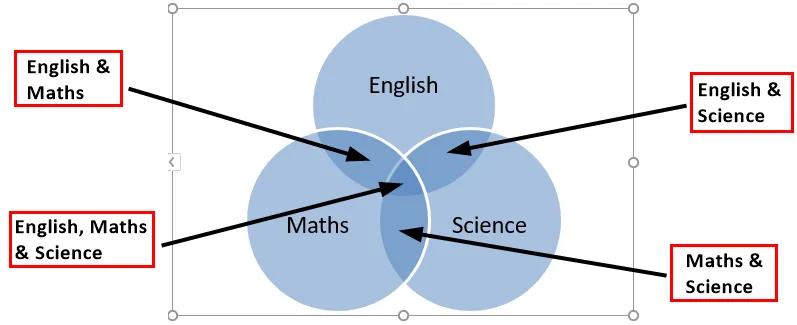
2. példa
Tegyük fel, hogy két A és B halmaz van meghatározva, mint A = (1, 2) és B = (2, 3), és szeretnénk megtalálni AUB-t (A unió). Az uniót úgy definiálják, hogy valamelyik csoportban vagy halmazban jelen van.
Tehát az AUB az elemeket vagy számokat jelenti az A vagy B közül.
- AUB = (1, 2) U (2, 3)
- AUB = (1, 2, 3)
Tehát lássuk, hogyan ábrázolható ez egy Venn-diagramban.
- Kattintson az 'Insert' fülre, majd az 'Illustrations' csoportban kattintson a 'SmartArt' elemre, az alábbiak szerint.

- Most kattintson az 'Ablak kapcsolat' elemre az új ablakban, majd válassza ki a Venn diagram elrendezését (Basic Venn), majd kattintson az 'OK' gombra.
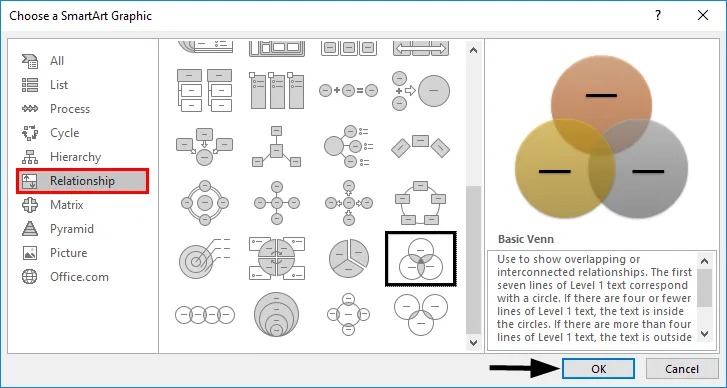
- Ez megjeleníti a Venn diagram elrendezését az alábbiak szerint.
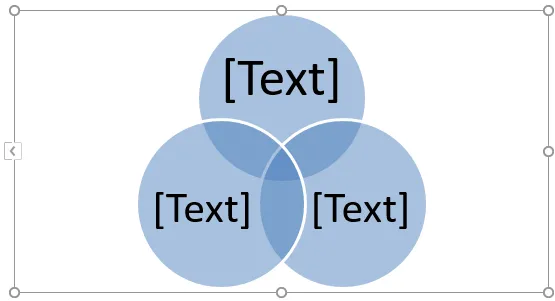
Választhatunk a 'Lineáris venn' helyett az 'Basic Venn' elrendezés helyett, majd törölhetünk néhány kört. Mivel ebben az esetben csak két halmaz van (A és B), töröljük az egyik kört a Venn diagramjából az alábbiak szerint.
- Kattintson a kör egyikére és nyomja meg a 'Törlés' gombot. Ez az alábbi Venn-diagramhoz vezet:
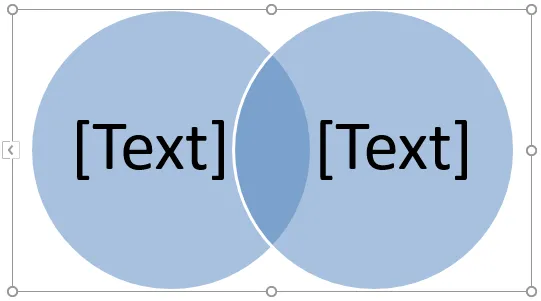
- Most a körökben lévő szöveget meg lehet változtatni, ha rákattint a (Szöveg) elemre a körök Szöveg ablaktáblájában, majd átnevezi, hogy ábrázolja, amit a körök képviselnek.
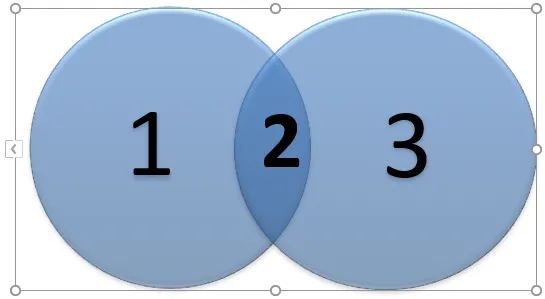
Csakúgy, mint az Union, a készleteknél általában egy másik kifejezést is használnak, amely az „metszéspont”, ami azt jelenti, hogy minden csoportban vagy halmazban jelen van.
Tehát ebben az esetben a B metszéspont (A ∩ B) számok vagy elemek lennének, amelyek mind az A, mind a B jelen vannak.
- A ∩ B = (2)
Csakúgy, mint a törlés, az alábbi lépések végrehajtásával köröket is hozzáadhatunk a Venn-diagramhoz.
- Kattintson a jobb gombbal a meglévő körre, amely legközelebb van ahhoz, ahol az új kört felveszi. Most kattintson az 'Add Shape', majd az 'Add Shape After' vagy 'Add Shape Before' elemre.
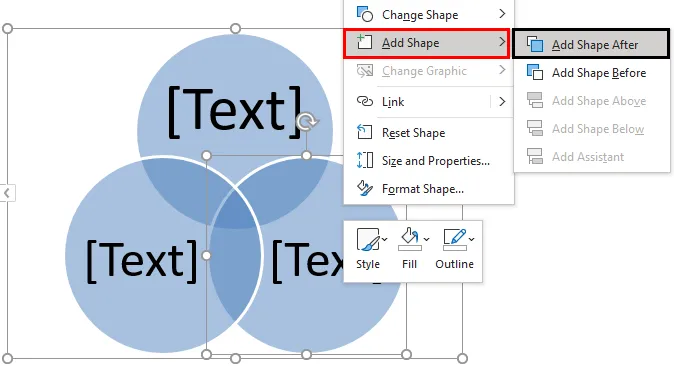
Az alak hozzáadása után az alább látható a kimenet.
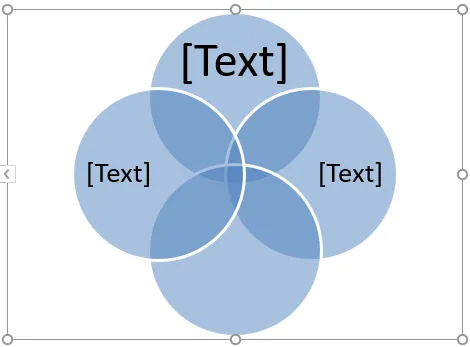
3. példa
Tegyük fel, hogy két A és B halmaz van, amelyeket A = (1, 3, 5) és B = (1, 2, 3, 4, 5, 6) -nek definiálunk, és szeretnénk megtalálni AUB-t (A unió). Tehát, amint az a fenti példában látható, az AUB az elemeket vagy számokat jelenti mind A, mind B ból.
- AUB = (1, 3, 5) U (1, 2, 3, 4, 5, 6)
- AUB = (1, 2, 3, 4, 5, 6)
Tehát lássuk, hogyan ábrázolható ez egy Venn-diagramban.
- Kattintson az 'Insert' fülre, majd az 'Illustrations' csoportban kattintson a 'SmartArt' elemre, az alábbiak szerint.

- Most kattintson az "Új kapcsolat" elemre az új ablakban, majd válassza ki a Venn diagram elrendezését (Stacked Venn), majd kattintson az "OK" gombra.
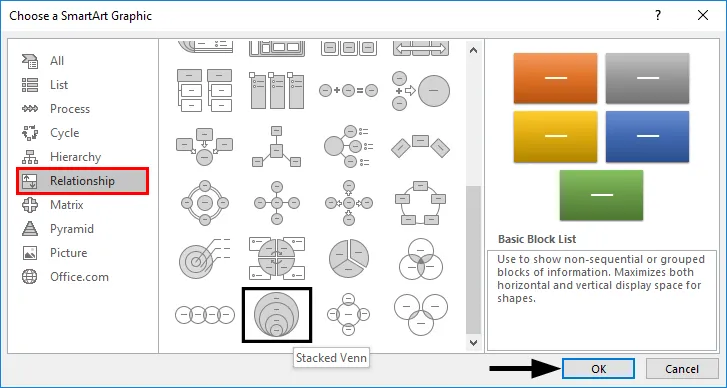
- Ez megjeleníti a Venn diagram elrendezését az alábbiak szerint.
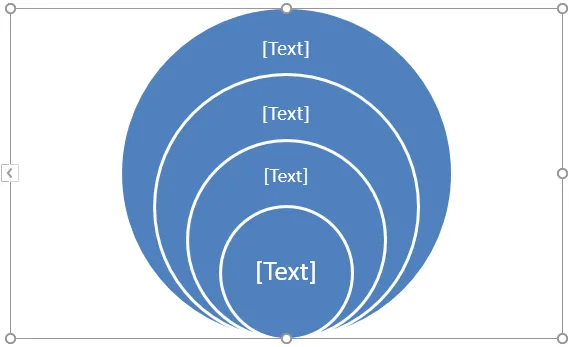
Mivel ebben az esetben csak két halmaz van (A és B), ezért töröljük az extra köröket a Venn diagramból jobb egérgombbal kattintva és a 'Törlés' gombra kattintva. Ez az alábbiakban bemutatott Venn-diagramhoz vezet.
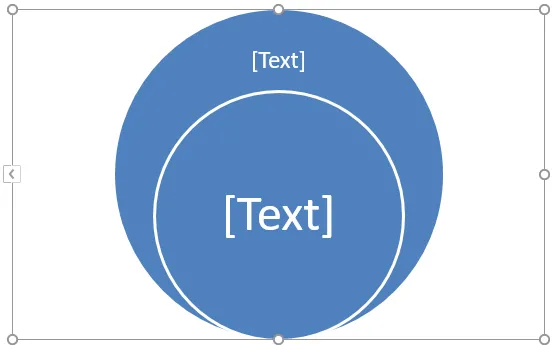
A egy B részhalmaza, tehát ha B jelöli a külső kört, A képviseli a belső kört. Mivel az A összes eleme szintén jelen van B-ben, így a belső kört húzással áthelyezhetjük.
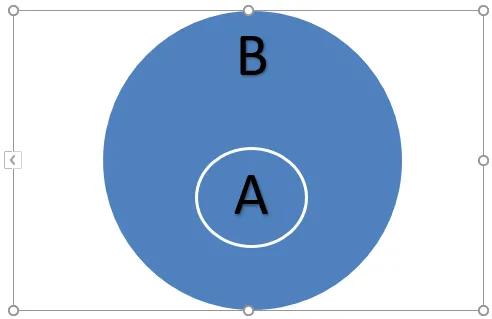
Ebben az esetben az AUB egyenlő B-vel, mivel A a B részhalmaza. Az AUB egyenlő lesz A-val.
Emlékezzen az Excel Venn-diagramjáról
- A Venn diagramok az egyszerű halmaz viszonyokat mutatják be. Általában a valószínűség, a statisztika, a számítástechnika és a fizika területén használják.
- Az átfedő köröket a Venn-diagramok használják az objektumcsoportok közötti hasonlóságok, különbségek és kapcsolatok bemutatására. Az átfedő részek a csoportok közötti hasonlóságokat, a nem átfedő részek pedig a különbségeket képviselik.
- A Venn diagramok lehetővé teszik számunkra, hogy vizuálisan rendezzük az információkat, hogy kettő vagy több elem halmaza kapcsolatba kerüljön. A Venn-diagram az Excelben elérhető rajzeszközökkel is létrehozható.
- Még a SmartArtStyle alkalmazható a Venn diagramra. Ehhez kattintson a „Design” fülre a „SmartArt Tools” fülön, majd kattintson a kívánt elrendezésre:
- Színkombinációkat is alkalmazhatunk a Venn diagram körén, és színeinket szükség szerint megváltoztathatjuk. Ezenkívül hozzáadhatunk lágy széleket, fényeket és 3D effektusokat. Ehhez kattintson a „Tervezés” fülre a „SmartArt eszközökben”, majd a „Színek módosítása” elemre, és válassza ki a kívánt színes témát:
Ajánlott cikkek
Ez egy útmutató az Venn Diagramhoz Excelben. Itt megvitatjuk, hogyan hozhatunk létre Venn-diagramot Excel-ben, a gyakorlati példákkal és a letölthető excel-sablonnal együtt. Megnézheti más javasolt cikkeinket -
- Excel SUMIFS dátumokkal
- Excel keresési funkció
- KPI Irányítópult Excelben
- Pont diagramok Excelben